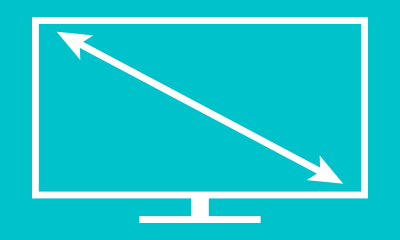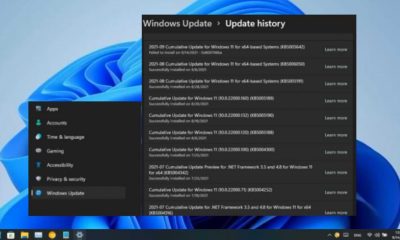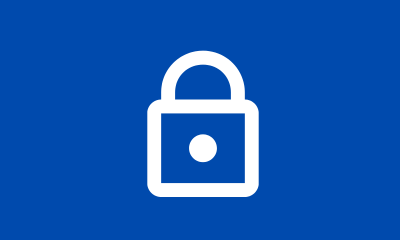Windows 11
Cómo descargar Windows 11 Final con la herramienta de creación de medios
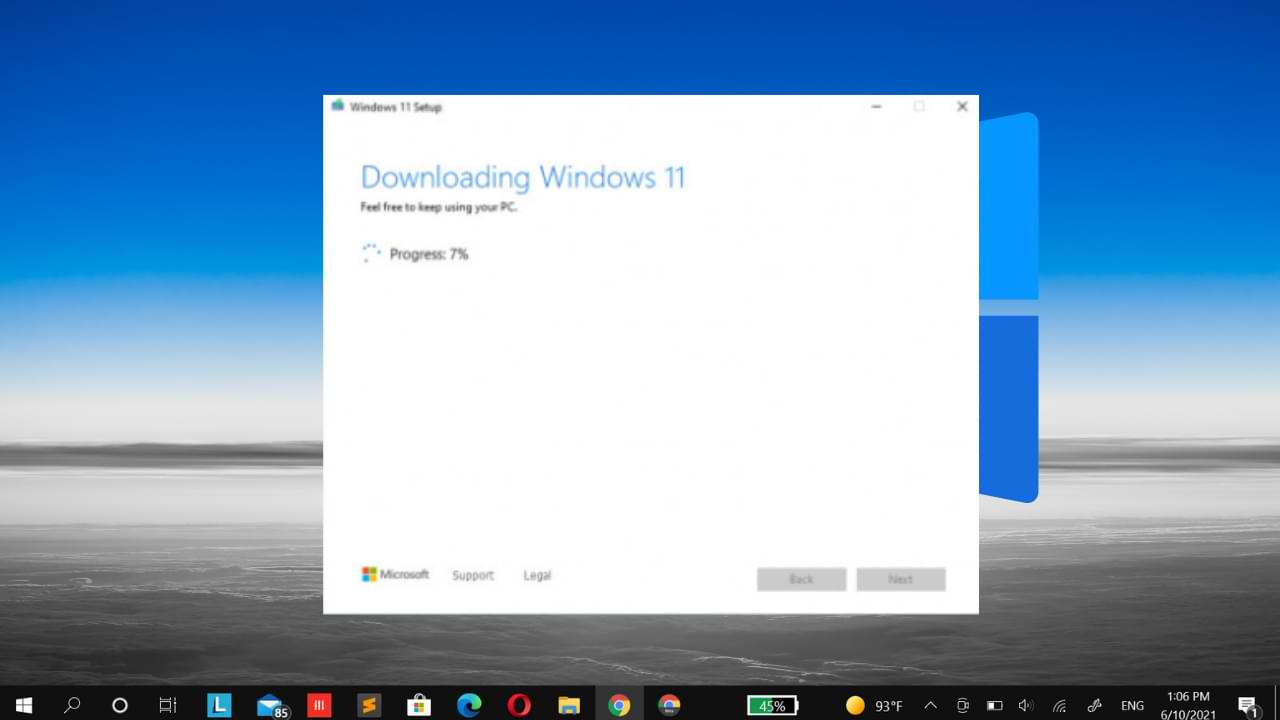
Windows 11 Final se lanza oficialmente al público. Puede obtenerlo directamente a través de Windows Update (si es elegible). Además, también puede utilizar otros métodos, como descargar archivos ISO de Windows 11 directamente desde Microsoft o utilizar herramientas útiles como las herramientas de creación de medios.
Preparación
- Herramientas de creación de medios para Windows 11.
- Asegúrese de tener una conexión a Internet estable y una cuota suficiente (alrededor de 5GB ++).
Descarga Windows 11 Final
1. Ejecute la Herramienta de creación de medios y en la pantalla del acuerdo de licencia, haga clic en la opción Siguiente.
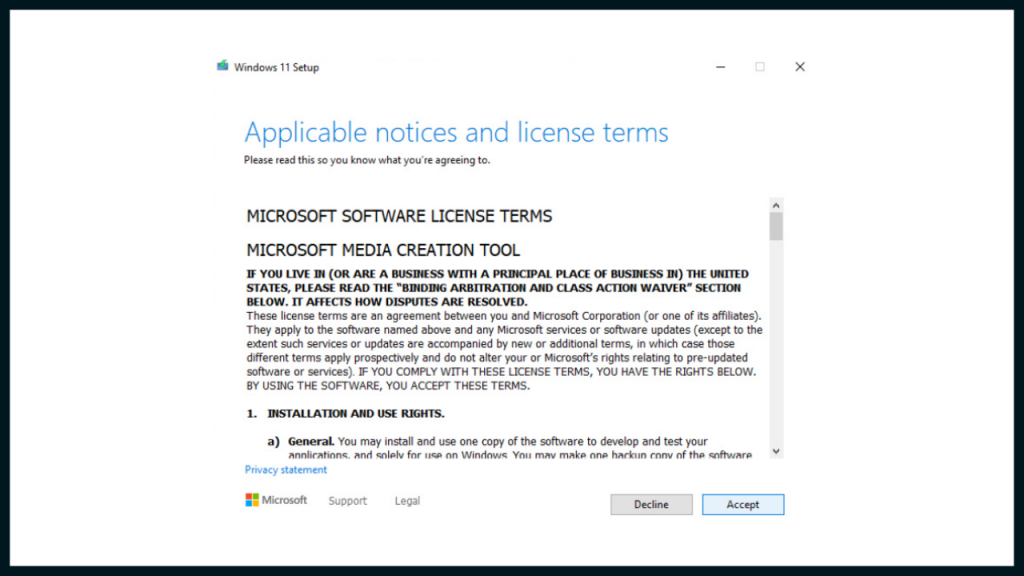
2. Luego seleccione la opción Idioma y edición. Puede dejarlo predeterminado (siguiendo las especificaciones de su sistema) o personalizado desmarcando la opción Usar las opciones recomendadas para esta PC. Si ha hecho clic en Siguiente.
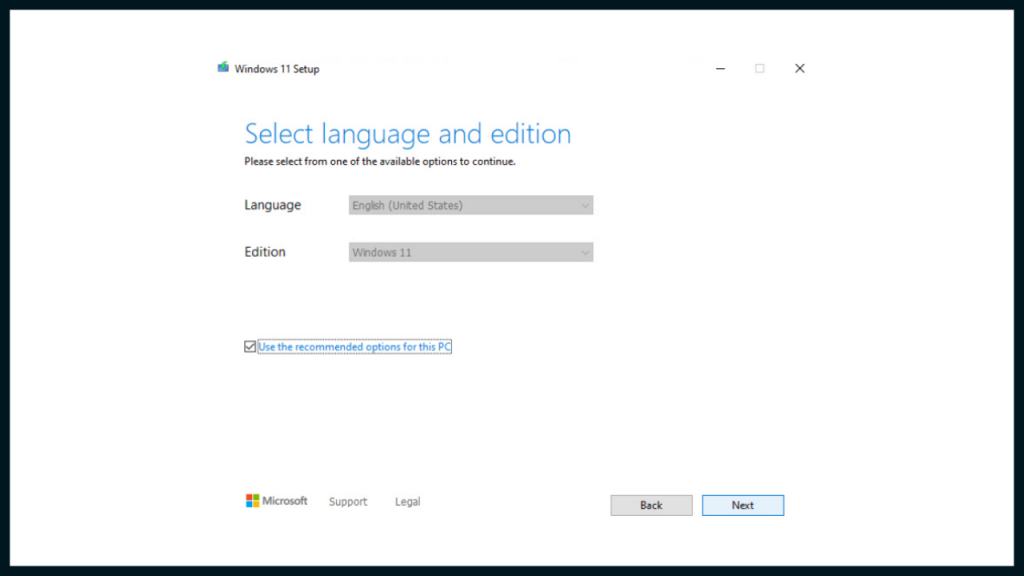
3. A continuación, seleccione el medio deseado, puede hacerlo directamente de arranque o convertirse en un archivo ISO. Si ha hecho clic en Siguiente.

4. Asigne un nombre al archivo ISO, si ha hecho clic en Guardar.
5. La herramienta de creación de medios iniciará el proceso de descarga. El tiempo depende de la conexión a Internet que tenga.
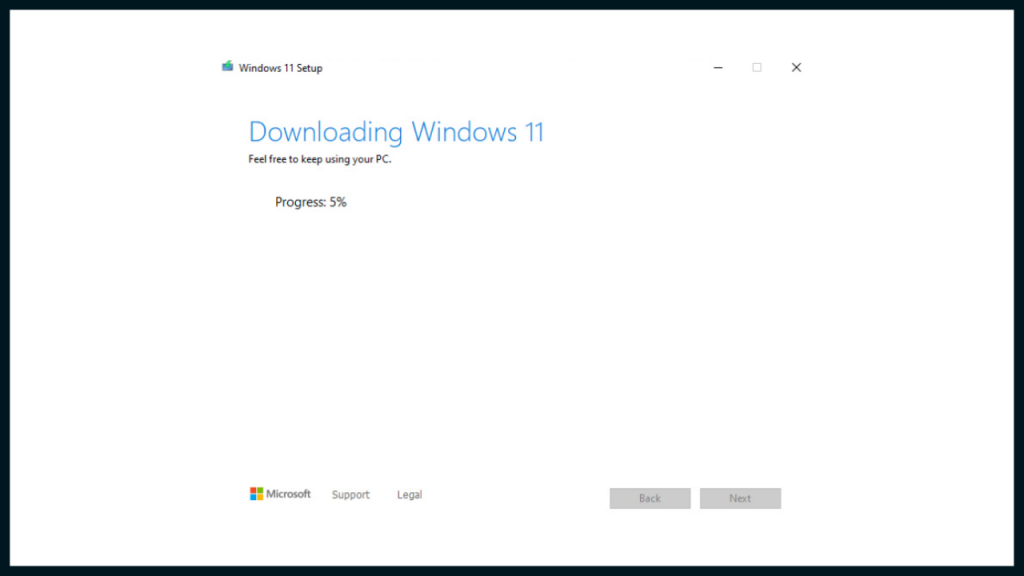
6. Hecho.
Una vez finalizado el proceso, encontrará el archivo ISO final de Windows 11 en la carpeta que especificó en el paso 4. En la siguiente etapa, puede instalar mediante un dispositivo de arranque como una unidad flash o montar ISO y ejecutar setup.exe.
Windows 11
Cómo instalar Windows 11 sin conexión a Internet

Instalar Windows 11 sin conexión a Internet es un poco diferente del proceso habitual de descargarlo en línea. Sin embargo, aún es posible instalar Windows 11 sin conexión. El proceso se puede dividir en varios pasos para hacerlo simple y directo. Aquí está cómo hacerlo:
Paso 1: Prepara tu PC
Antes de comenzar, asegúrese de que su computadora cumpla con los requisitos mínimos del sistema para Windows 11. También necesita una unidad flash USB con un mínimo de 8 GB de almacenamiento para crear una unidad USB de arranque. Además, asegúrese de tener los medios de instalación de Windows 11, ya sea como un DVD físico o un archivo ISO en su computadora.
Paso 2: Cree una unidad USB de arranque
Si tiene el archivo ISO, puede usar la herramienta de creación de medios para crear una unidad USB de arranque. Para hacer esto, siga estos pasos:
- Descargue la herramienta de creación de medios del sitio web de Microsoft.
- Inserte la unidad USB en su computadora y ejecute la Herramienta de creación de medios.
- Seleccione “Crear medios de instalación (unidad flash USB, DVD o archivo ISO) para otra PC”.
- Elija el idioma, la edición y la arquitectura de Windows 11, luego haga clic en Siguiente.
- Seleccione “Unidad flash USB” y luego haga clic en Siguiente.
- Elija la unidad USB en el menú desplegable y luego haga clic en Siguiente.
- Espere a que la herramienta cree la unidad USB de arranque, lo que puede llevar un tiempo.
Paso 3: inicie su PC desde la unidad USB
Una vez que la unidad USB de arranque esté lista, puede usarla para instalar Windows 11 en su PC. Para hacer esto, siga estos pasos:
- Apague su computadora e inserte la unidad USB.
- Encienda su computadora y presione la tecla apropiada para ingresar al menú de inicio. La clave depende del fabricante de su computadora, pero las opciones comunes son Esc, F2, F8, F10 o F12.
- Seleccione la unidad USB en el menú de inicio y luego presione Entrar.
- Espere a que Windows 11 se cargue desde la unidad USB, lo que puede demorar un tiempo.
Paso 4: Instale Windows 11
Una vez que Windows 11 se carga desde la unidad USB, puede comenzar el proceso de instalación. Para hacer esto, siga estos pasos:
- Haga clic en el botón Instalar para iniciar el proceso de configuración.
- Elija el idioma, la hora, el formato de moneda y el teclado o método de entrada, luego haga clic en Siguiente.
- Haga clic en Instalar ahora para continuar.
- Acepte los términos de la licencia y haga clic en Siguiente.
- Elija “Personalizado: instalar solo Windows (avanzado)” y luego haga clic en Siguiente.
- Seleccione el disco duro o la partición donde desea instalar Windows 11, luego haga clic en Siguiente.
- Espere a que se complete el proceso de instalación, lo que puede llevar un tiempo.
- Configure sus ajustes, como el nombre de usuario, la contraseña y las opciones de privacidad, luego haga clic en Siguiente.
- Espere a que Windows 11 complete el proceso de configuración y reinicie su computadora.
Una vez que su computadora se haya reiniciado, Windows 11 debería estar instalado y listo para usar. El proceso de instalación de Windows 11 sin conexión a Internet puede ser un poco diferente, pero sigue siendo sencillo y fácil de seguir. Con la preparación adecuada, puede tener Windows 11 instalado y funcionando en su PC en poco tiempo.
Windows 11
Cómo arreglar Windows 11 que no se apaga

Si su computadora con Windows 11 no se apaga correctamente, hay varios pasos de solución de problemas que puede intentar para arreglar las ventanas que no cierran el problema:
Paso 1: Buscar actualizaciones
Busque actualizaciones para Windows 11 yendo a la aplicación Configuración, seleccionando “Actualización y seguridad” y luego haciendo clic en “Buscar actualizaciones”. Si hay actualizaciones disponibles, instálelas e intente apagar su computadora nuevamente.
Paso 2: finalizar los procesos en ejecución
Presione las teclas Ctrl+Alt+Del y haga clic en el botón “Administrador de tareas”. Esto abrirá el Administrador de tareas, donde podrá ver todos los procesos en ejecución en su computadora. Busque cualquier proceso que pueda estar causando el problema y termínelo haciendo clic en él y luego seleccione “Terminar tarea”.
Paso 3: deshabilite el inicio rápido
El inicio rápido es una característica de Windows que acelera el proceso de inicio, pero a veces puede causar problemas con el apagado. Para deshabilitar el inicio rápido, vaya al Panel de control y haga clic en “Opciones de energía”. Luego, haga clic en “Elegir lo que hacen los botones de encendido” y desmarque la casilla junto a “Activar inicio rápido”.
Paso 4: compruebe si hay problemas de hardware
Asegúrese de que todos los componentes de hardware de su computadora estén correctamente conectados y funcionando. Verifique el cable de alimentación y la batería, y asegúrese de que su computadora no se esté sobrecalentando. Si sospecha que hay un problema de hardware, comuníquese con un profesional de reparación de computadoras para obtener ayuda.
Paso 5: Ejecute una verificación de disco
A veces, los problemas con el apagado pueden deberse a problemas con el disco duro de la computadora. Para verificar estos problemas, abra el símbolo del sistema como administrador y escriba “chkdsk /f” (sin las comillas). Esto ejecutará una verificación de disco y corregirá cualquier error que encuentre.
Paso 6: Ejecute un análisis del sistema
A veces, los problemas con el apagado pueden deberse a malware u otros tipos de software dañino. Para comprobar estos problemas, ejecute un análisis completo del sistema con un programa antivirus actualizado.
Paso 7: Realice un inicio limpio
Realizar un inicio limpio puede ayudarlo a identificar si alguna aplicación o servicio de terceros está causando el problema. Para realizar un inicio limpio, presione la tecla de Windows + R, escriba msconfig y presione Entrar. En la ventana Configuración del sistema, vaya a la pestaña Servicios y seleccione “Ocultar todos los servicios de Microsoft”, luego haga clic en “Deshabilitar todo”. Luego, navegue a la pestaña Inicio y haga clic en “Abrir Administrador de tareas”. En el Administrador de tareas, deshabilite todos los elementos de inicio, reinicie su PC e intente apagarlo nuevamente.
Paso 8: Realice una restauración del sistema
Si los pasos anteriores no resuelven el problema, puede intentar realizar una restauración del sistema. Esto restaurará su computadora a un estado anterior, deshaciendo cualquier cambio que pueda estar causando el problema. Para realizar una restauración del sistema, vaya al Panel de control y haga clic en “Sistema”. Luego, haga clic en “Protección del sistema” y seleccione “Restaurar sistema”. Siga las indicaciones para elegir un punto de restauración y restaurar su computadora.
Conclusión
Si su computadora con Windows 11 no se apaga correctamente, hay varios pasos de solución de problemas que puede intentar para solucionar el problema. Estos incluyen la búsqueda de actualizaciones, la finalización de procesos en ejecución, la desactivación del inicio rápido, la verificación de problemas de hardware, la ejecución de una verificación de disco, la ejecución de un análisis del sistema, la realización de un inicio limpio y la realización de una restauración del sistema. Si ninguno de estos pasos resuelve el problema, puede ser necesario ponerse en contacto con un profesional de reparación de computadoras para obtener ayuda.
Windows 11
Cómo habilitar el indicador de privacidad de la cámara en Windows 11
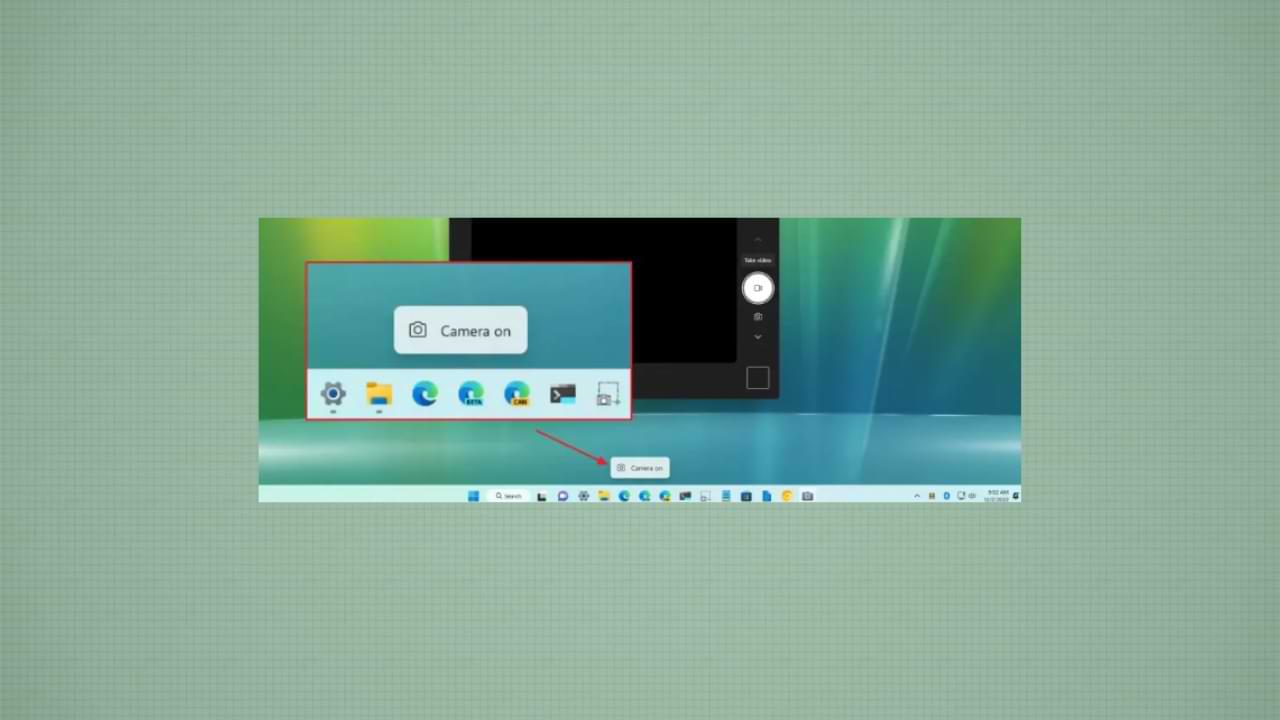
En Windows 11, puede habilitar un indicador de privacidad de la cámara oculta para recibir notificaciones cuando la cámara conectada a su computadora se enciende o se apaga.
Aunque casi todas las cámaras incluyen un indicador LED como medida de seguridad para informarle que el dispositivo está encendido y una aplicación está accediendo a él, Windows 11 también incluye un indicador de software para notificarle cuando la cámara integrada o la cámara web USB están encendidas. Encendido o apagado. Sin embargo, la función está deshabilitada de forma predeterminada y debe habilitarla manualmente a través del Registro (a través de Neowin) si desea una advertencia de privacidad adicional.
Esta guía le enseñará los pasos para habilitar el indicador del software de la cámara en Windows 11.
Habilitar el indicador de cámara en Windows 11
Advertencia: es importante tener en cuenta que la modificación del Registro de Windows puede causar serios problemas si no se usa correctamente. Se supone que sabe lo que está haciendo y creó una copia de seguridad completa de su sistema antes de continuar.
1. Abra Inicio en Windows 11.
2. Busque Regedit y haga clic en el resultado superior para abrir el Editor del Registro.
3. Navega por la siguiente ruta:
HKEY_LOCAL_MACHINE\SOFTWARE\Microsoft\OEM\Device\Capture4. Haga doble clic en la tecla NoPhysicalCameraLED y establezca su valor de 0 a 1.
5. Haga clic en el botón Aceptar.
6. Reinicia tu computadora.
Después de completar los pasos, cada vez que la cámara se encienda o se apague, aparecerá un indicador de “Cámara” para informarle el estado del periférico.
Si desea deshacer los cambios, puede usar los mismos pasos descritos anteriormente, pero en el paso 4, cambie el valor de la tecla NoPhysicalCameraLED de 1 a 0.
-

 cómo3 years ago
cómo3 years agoCómo borrar tu lista de reproducidos recientemente en Spotify
-

 Gaming4 years ago
Gaming4 years agoCómo usar Discord en Xbox One
-

 cómo3 years ago
cómo3 years agoCómo conectar OPPO Enco Air a una computadora con Windows a través de Bluetooth
-

 Noticias4 years ago
Noticias4 years agoCómo instalar códecs HEVC gratuitos en Windows 10 (para video H.265)
-

 Gaming4 years ago
Gaming4 years agoCómo jugar a las cartas contra la humanidad en línea
-

 Windows 103 years ago
Windows 103 years agoCómo mantener la pantalla encendida en Windows 10
-

 MS Word3 years ago
MS Word3 years agoCómo dar formato a texto y números en datos de combinación de correspondencia en Microsoft Word
-

 Gaming4 years ago
Gaming4 years agoLos 12 juegos de Far Cry, clasificados de peor a mejor